Boot.ini. Arquivo de inicialização no Windows
Muito poucos usuários, é claro, exceto os administradores de sistemas, imaginam o que é um certo arquivo boot.ini incompreensível, mesmo vendo essa linha de carregamento automático no mesmo menu, solicitado pelo comando msconfig. Vamos ver que tipo de arquivo é e para o qual é usado.
Qual é o arquivo boot.ini no SO
Em geral, se alguém não souber, o arquivo chamado boot.ini serve para uma única finalidade – a inicialização do sistema operacional. Ao mesmo tempo, às vezes é possível encontrar as opções para instalar vários sistemas operacionais no computador (neste caso são os "sistemas operacionais" da família Windows, já que em qualquer outro sistema operacional, um arquivo de inicialização é nomeado de forma diferente e possui uma extensão completamente diferente).

Basicamente, para qualquer sistema operacional, os nomes das funções não são reproduzidos. O ponto é que o próprio arquivo simplesmente indica o caminho de inicialização do sistema operacional. Se houver vários sistemas instalados, o carregador de inicialização funcionará, o que sugerirá o download de um ou outro sistema operacional a partir da configuração especificada no arquivo boot.ini. Também é interessante que o próprio arquivo seja simultaneamente o gerente, o mediador do início dos sistemas operacionais.
As informações armazenadas no arquivo
Agora vamos tentar considerar o que é a informação responsável pelo carregamento do Windows. Na versão padrão, se houver apenas um SO no terminal do computador ou no laptop, o tipo de arquivo pode ser reduzido para ter o texto padrão e os comandos especificados. Por exemplo, para fazer o download a partir do conteúdo do arquivo boot.ini versões XP e pacotes de serviço do Windows, o conteúdo padrão é usado.
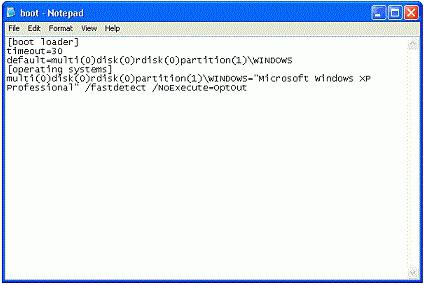
Como pode ser visto mesmo a olho nu, existem vários parâmetros básicos. A propósito, eles estão disponíveis em todas as versões dos arquivos de inicialização para diferentes modificações do próprio sistema operacional Windows. As diferenças só podem ser observadas nos principais parâmetros da inicialização dos sistemas Windows NT, que foram originalmente criados como versões de servidor e projetados para operação em uma rede local.
Em primeiro lugar, é tempo limite – tempo limite (resposta, expiração), que em qualquer sistema operacional, como regra, tem um valor de "30" por padrão. Em outras palavras, este é um atraso de 30 segundos. Às vezes, você pode encontrar outros valores desse parâmetro.
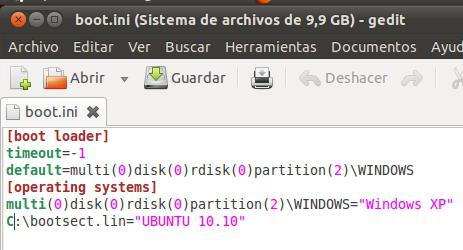
Por exemplo, se o valor estiver definido para "0", o menu de inicialização não será exibido, e se "1" estiver configurado para "travar" no monitor indefinidamente.
O valor atribuído ao parâmetro "C: " padrão é o caminho padrão para a ferramenta de inicialização do sistema operacional (geralmente da unidade C, conforme indicado pela letra padrão). O mesmo sistema, ou melhor, seus principais componentes, está localizado na pasta "Windows" no diretório raiz do disco.
Se o computador usa várias "operações", tal parâmetro pode ser alterado. E não importa se o mesmo sistema operacional Windows ou Linux coexistirá. Nas linhas, os caminhos especificados serão simplesmente escritos, bem, e, como eles dizem, a escolha é feita pelo usuário.
Um exemplo simples seria usar dois sistemas, digamos Windows Millennium e Windows XP, quando o arquivo se parece com isto:
[Carregador de inicialização]
Tempo limite = 30
Padrão = C:
[Sistemas operacionais]
C: = "Windows Millennium Edition"
Multi (0) disco (0) partição rdisk (0) (2) WINNT = "Windows XP
Professional" / fastdetect
Comandos do tipo "multi" são usados apenas se houver uma interrupção do sistema na BIOS para discos IDE, ESD ou SCSI, bem como ao selecionar a inicialização de um dos sistemas operacionais instalados. As strings do tipo "rdisc (0)" ou "partição" quase sempre têm um valor zero e indicam que a interrupção não pode ser usada para vários controladores de disco, ou mostra o número de série do disco ou partição lógica a partir da qual, de fato, Este momento é "OS".
Localização do arquivo
Agora, considere a questão ardente sobre onde o arquivo boot.ini está localizado. Em primeiro lugar, vale a pena dizer que encontrar o próprio arquivo em qualquer sistema, seja o Windows NT ou outras versões do sistema operacional, não é tão fácil. O problema é que o próprio arquivo está escondido dos olhos do usuário, de modo que não altera nada nele (Deus não permite).
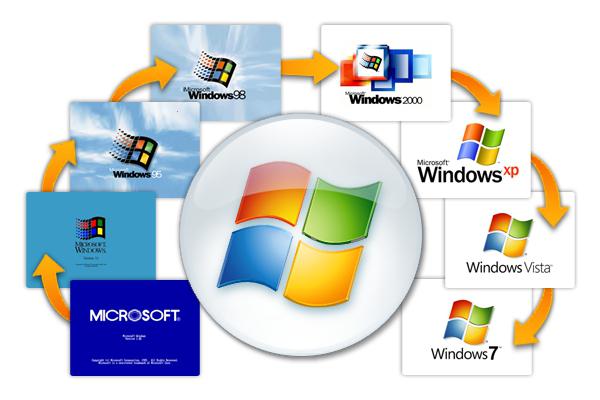
Mas os usuários experientes sabem que você precisa primeiro habilitar o modo de exibição completo para absolutamente todos os arquivos e pastas ocultos pelos desenvolvedores do Windows por motivos de segurança, e somente então procure o arquivo que você está procurando. Em princípio, um usuário comum pode acessá-lo. Para fazer isso, use o menu "Ferramentas", onde há uma linha de transição "Opções de pasta". Ao entrar no menu, você precisa usar a aba "Exibir" marcando a opção "Mostrar arquivos ocultos, pastas e unidades" (os caminhos são especificados para o Windows 7).
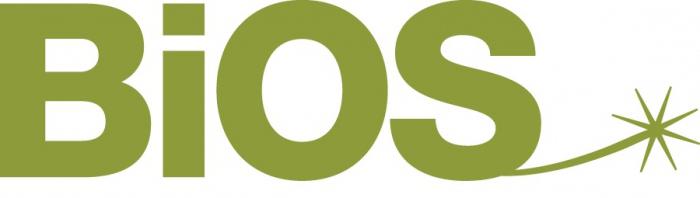
Só depois disso será possível descobrir onde o arquivo boot.ini está localizado com todos os seus parâmetros. Lugar padrão – o disco raiz "C" (claro, se ele estiver instalado neles "OS") Além disso, vale a pena prestar atenção aos atributos. Por padrão, o atributo "Somente leitura" está definido. Isso é feito apenas para garantir que o usuário com suas ações inadequadas, e às vezes completamente imprevistas ou acidentais, não pudesse removê-lo ou editá-lo de tal forma que o lançamento de qualquer sistema instalado no computador seja completamente impossível.
O arquivo boot.ini em diferentes versões do Windows
Quanto ao conteúdo e ao local onde o próprio arquivo é armazenado, em princípio, não importa. O próprio arquivo boot.ini é algum tipo de inicialização condicional, que é carregado na memória do sistema de computador mesmo antes do início do "sistema operacional", oferecendo uma escolha do que exatamente para baixar.
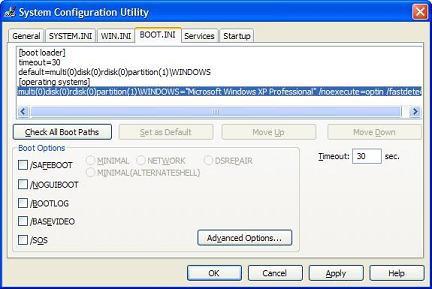
By the way, muitos gerenciadores de download utilizados no caso de um "crash" completo do Windows ou a presença de vírus, que não podem ser removidos de maneira padrão, atuam de maneira semelhante. Isto é especialmente verdadeiro para RAM, quando o vírus bloqueia o lançamento de aplicativos, carregando o máximo a memória do sistema e a CPU com solicitações do sistema .
Baixar usando o inicializador
Como você já sabe, você pode baixar qualquer sistema operacional instalado no terminal do computador sem problemas. Por exemplo, para inicializar o sistema por padrão, é suficiente usar o caminho prescrito no arquivo de inicialização.
Você pode fazer o contrário, especificando a prioridade de carregar qualquer outro tipo de sistema operacional a partir da partição desejada. Ao instalar os clientes de inicialização adequados, geralmente chamados de gerenciadores de inicialização, você pode conseguir ainda mais. O fato é que (como esperado), eles começam antes do início da escolha dos sistemas. Então, você pode escolher qualquer coisa. Além disso, esses gerentes carregam o arquivo boot.ini dos sistemas Windows automaticamente, fazendo seus próprios ajustes no conteúdo do arquivo de inicialização.
Editando um arquivo
Quanto a alterar as configurações e editar o arquivo no mesmo sistema do Windows 7, o arquivo boot.ini (como em qualquer outro sistema operacional) é bastante fácil de abrir. Não vejo que ele tenha uma extensão do sistema, você pode abri-lo na aplicação padrão habitual de qualquer "sistema operacional" chamado "Bloco de Notas". Sim, sim, você não estava enganado. O próprio arquivo em seu conteúdo contém exatamente os dados de texto, e qualquer editor pode processar essas informações. A única coisa que você precisa depois disso, basta salvar o arquivo no formato original e no mesmo local.
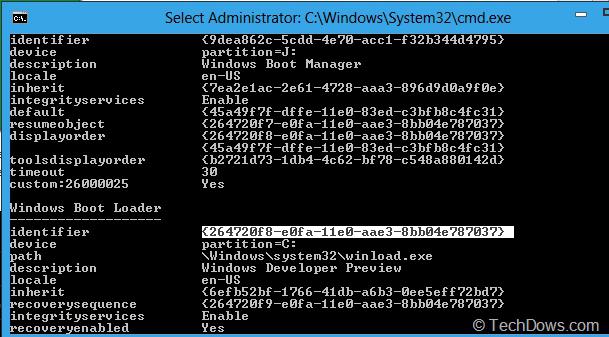
É verdade que vale a pena criar uma cópia do arquivo original. Você também deve cuidar do backup (backup) dos dados do disco rígido, da imagem do sistema operacional ou do ponto de recuperação padrão do Windows.
Salvar e reiniciar
Escusado será dizer que as mudanças feitas, mesmo em um alto nível profissional, ainda não terão efeito sem reiniciar o sistema. Somente após um reinício, o setor de inicialização será analisado eo arquivo responsável pelo início do sistema operacional (um ou mais da lista).
Avisos
Como já está claro, os usuários comuns com tais mudanças precisam ser extremamente cautelosos. Se eles sabem o que é o arquivo de inicialização boot.ini, não é recomendável alterar isso. Isso pode ser feito por usuários avançados que conhecem a instalação de "sistemas operacionais" ou por administradores de sistema que controlam o carregamento de SO em terminais de computadores escravos com parâmetros predefinidos.
Na verdade, a partir disso, você pode entender que esse arquivo de texto é quase o principal atributo da carga do sistema. Claro, é errado acreditar que removê-lo ou alterá-lo pode levar a algumas consequências muito graves (você pode restaurá-lo), mas é melhor não lidar com essas coisas, especialmente se você não criou um ponto de recuperação ou uma cópia de backup dos dados ou da imagem do sistema.














